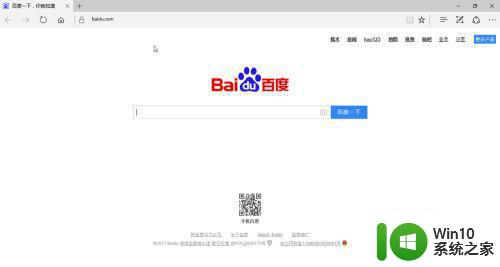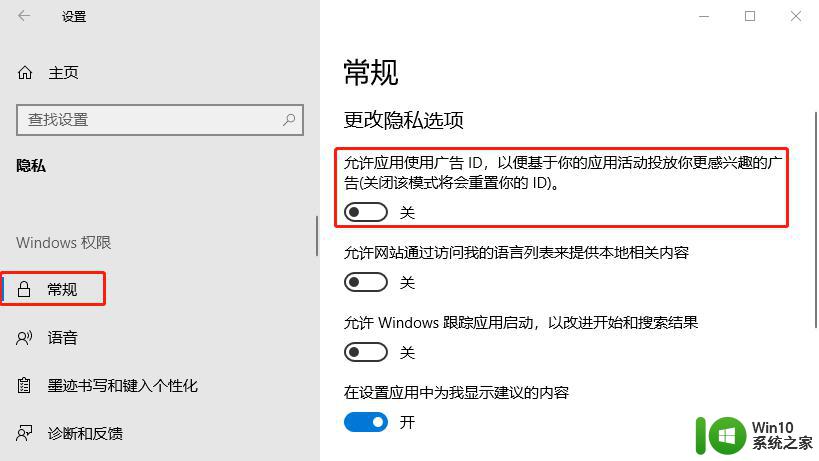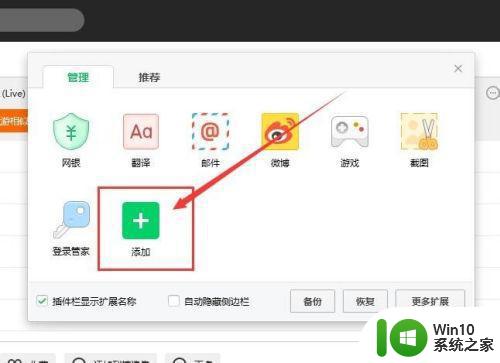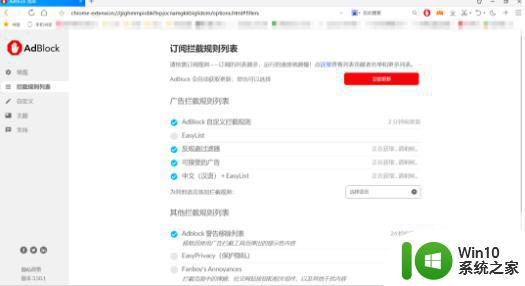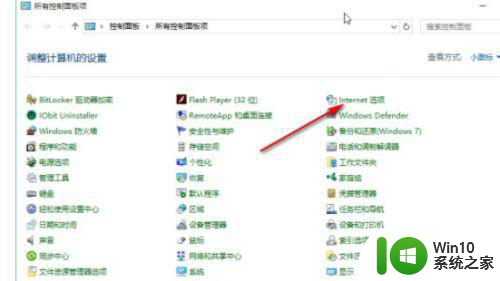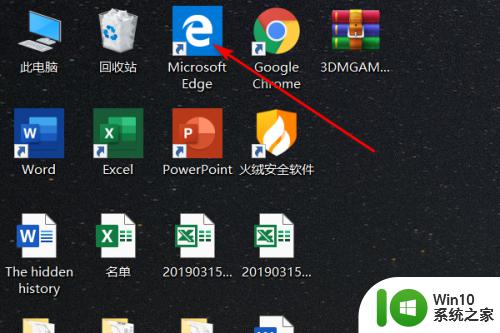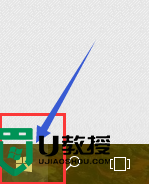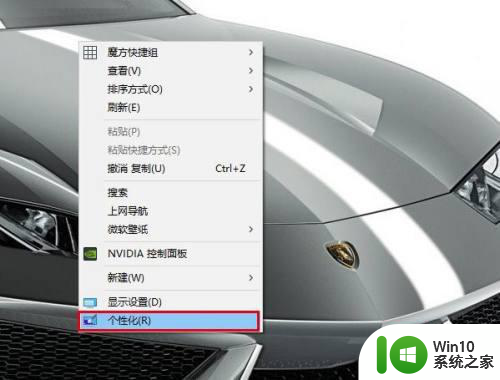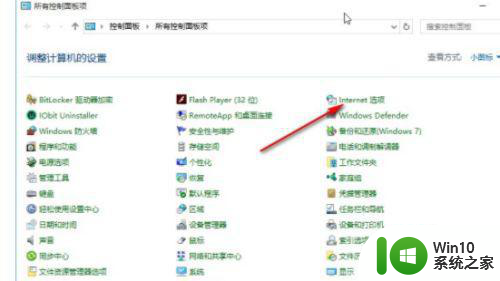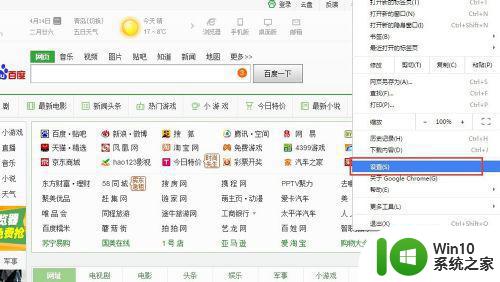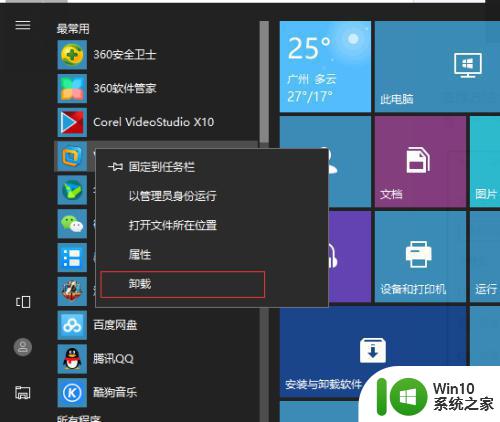win10浏览器页面广告怎么关闭 win10浏览器如何屏蔽页面广告
如今随着互联网的迅猛发展,我们在浏览器上上网已经成为生活中不可或缺的一部分,让人困扰的是,浏览器页面上的广告也随之增多,给我们的浏览体验带来了不小的困扰。特别是在使用Win10系统的浏览器时,如何关闭这些烦人的广告成为了许多用户的热切关注。我们该如何解决这个问题呢?本文将为您介绍Win10浏览器页面广告的关闭方法以及如何屏蔽这些页面广告,让您拥有更加舒适和高效的上网体验。
具体方法:
1.打开edge浏览器,点击右上角的“三颗点”的按钮,然后点击“设置”
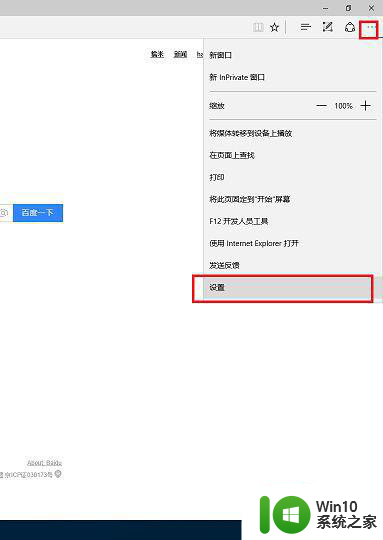
2.在最下面有个“高级设置”,点击进去。
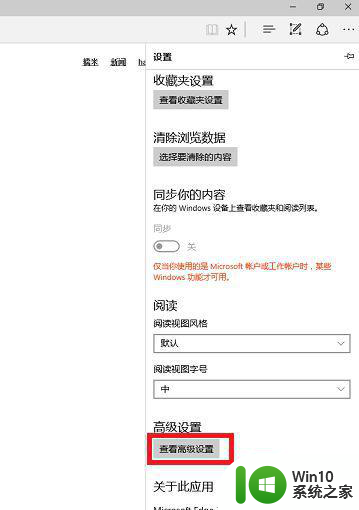
3. 单击“使用Adobe Flash Player” 下面的按钮,以让其显示“关”。
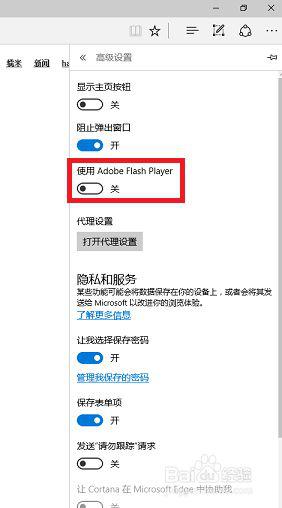
4.以上的操作是屏蔽用flash player 播放的广告,以下是怎么实现用html5播放视频。 打开edge,点击右上角的“三点”按钮,然后点击“使用Internet Explorer 打开”。
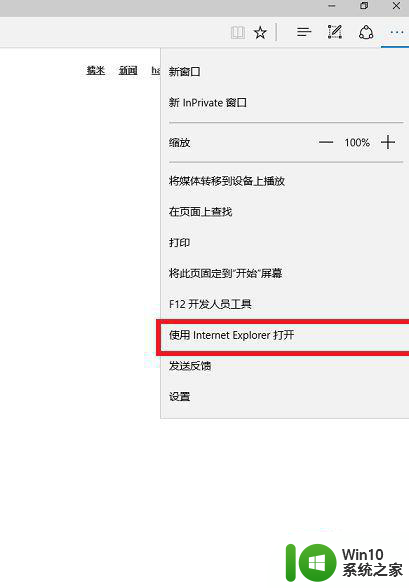
5.打开ie之后,我们就在地址栏输入“http://zythum.sinaapp.com/youkuhtml5playerbookmark/” 根据提示把“YouKo HTML5 Player” 拖到收藏栏上。
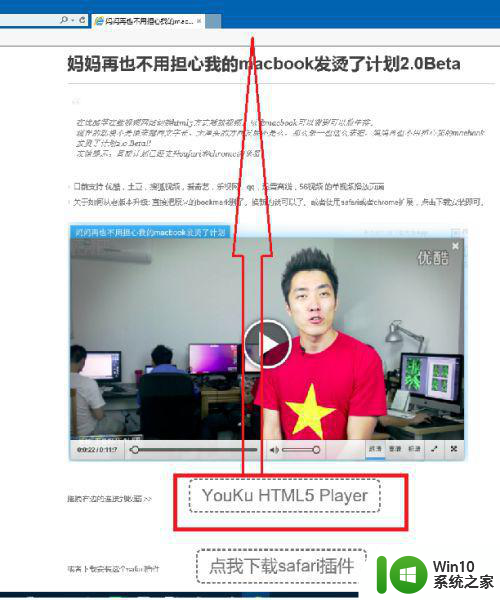
6. 然后就弹出这样的对话框,点击“是”。
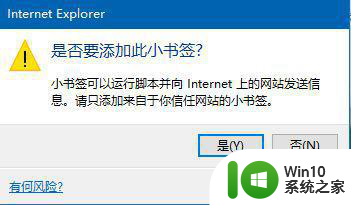
7.回到edge上,打开“收藏夹”,并进入“收藏夹设置”.
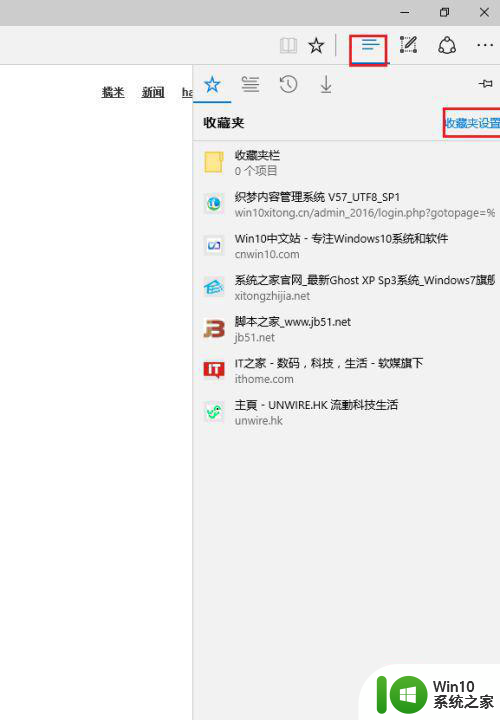
8.在“Internet Explorer”前面打勾,点击“导入“按钮。最终会显示”全部完成“。
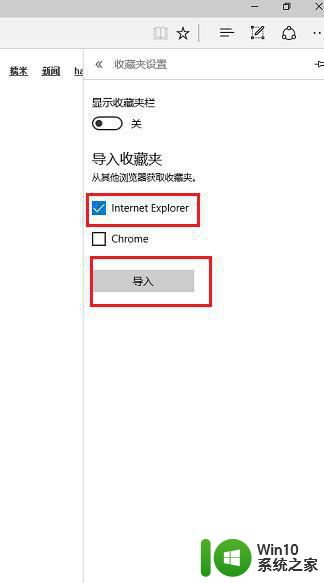
9.打开一个优酷的视频可以发现会显示以下的画面。打开”收藏夹“,打开刚刚收藏的链接,视频就会以html5形式播放,并且是无广告的。
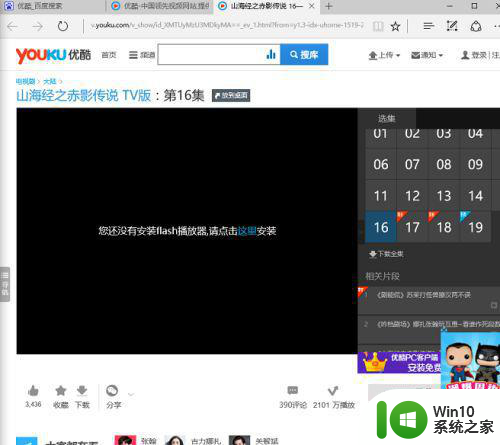
10.此方法无需安装插件,对浏览器没有什么影响,但只是对使用flash player播放的广告有效果。若想屏蔽广告,最后还是装插件。
以上就是关于win10浏览器页面广告怎么关闭的全部内容,有出现相同情况的用户就可以按照小编的方法了来解决了。